
Ocasionalmente, algunos usuarios pueden desear desactivar el código de acceso en iPhone o iPad. Deshabilitar el código de acceso en iPhone o iPad es fácil, pero no necesariamente se recomienda debido a razones de privacidad y seguridad, por lo tanto, es aconsejable desactivar el código de acceso en un iPad o iPhone por razones muy específicas. Al deshabilitar el código de acceso del iPhone, iPad o iPod touch, esencialmente está desactivando el mecanismo de seguridad del dispositivo, y cualquier persona podrá acceder a cualquier dato en el dispositivo de inmediato sin ninguna autenticación.
Este artículo le mostrará cómo deshabilitar y apagar por completo el código de acceso en iPhone o iPad, incluido el código de acceso que se encuentra en las pantallas bloqueadas y para la autenticación en otras secciones de Configuración.
Una vez más, desactivar el bloqueo de contraseña del iPhone o iPad generalmente no es una buena idea porque expone cualquier información en el dispositivo a cualquier persona que tenga acceso físico al iPhone o iPad, lo que puede presentar riesgos obvios de seguridad y privacidad. Solo deshabilite el código de acceso en un iPhone o iPad si está absolutamente seguro de que está de acuerdo con esa situación de seguridad drásticamente disminuida, o si el dispositivo está destinado a ser utilizado en público, o alguna otra situación específica en la que el iPad o iPhone no debería tener un código de acceso en él. Si desea apagarlo para poder cambiarlo a otra cosa, recuerde que siempre puede cambiar el código de acceso en el iPhone o iPad directamente sin tener que deshabilitarlo primero.
Cómo desactivar el código de acceso en iPhone o iPad
Al desactivar el bloqueo de contraseña en el iPhone o iPad, está eliminando efectivamente la contraseña y su protección del dispositivo. Así es como se hace esto:
- Abra la aplicación Configuración en iPhone o iPad
- Vaya a "Face ID &Passcode" o "Touch ID &Passcode"
- Autenticarse ingresando el código de acceso para el iPhone o iPad
- Elija "Desactivar código de acceso"
- Confirme que desea apagar y deshabilitar el código de acceso y comprenda las ramificaciones y las implicaciones de seguridad de hacerlo tocando "Desactivar"
- Salga de Configuración cuando termine
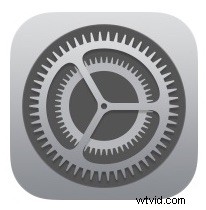

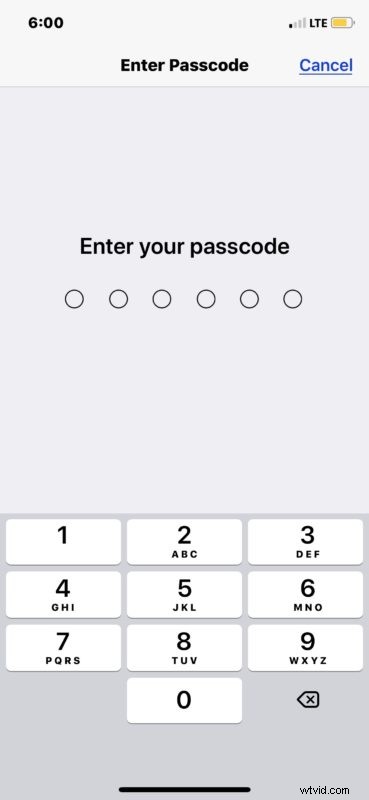
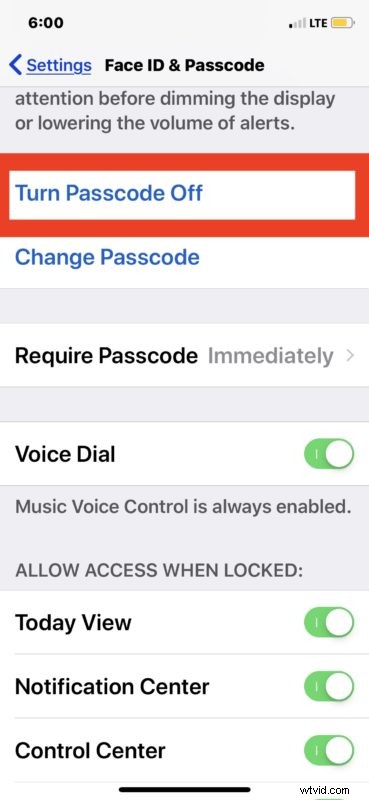
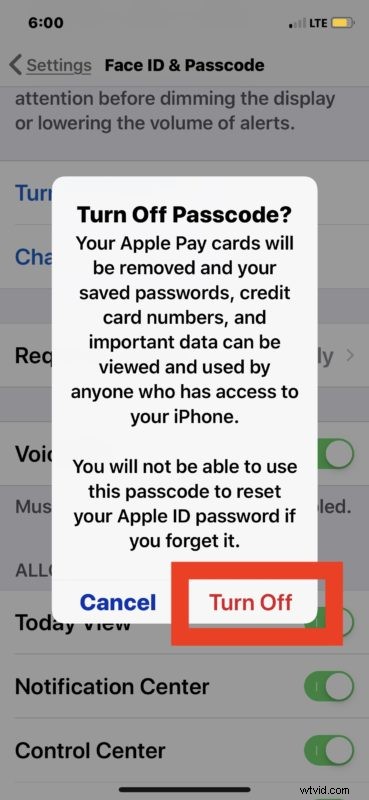
Una vez que desactive el código de acceso, cualquiera puede abrir y acceder al iPhone, iPad o iPod touch simplemente encendiendo la pantalla, no es necesario autenticarse de ninguna manera en iOS o iPadOS. Puede apagar la pantalla del dispositivo y volver a activarla y se puede desbloquear inmediatamente sin contraseña.
Como le indica el cuadro de diálogo de advertencia, esto significa que todos los datos del dispositivo están fácilmente disponibles para cualquier persona que pueda acceder al iPhone o iPad, incluidas las contraseñas guardadas, los números de tarjetas de crédito, los correos electrónicos, los mensajes, la libreta de direcciones, los contactos, las aplicaciones y los datos de las aplicaciones. , se puede acceder literalmente a cualquier cosa en el iPhone o iPad sin ninguna autenticación de código de acceso. Por lo tanto, esto no se recomienda encarecidamente para ningún dispositivo con información personal. Sin embargo, desactivar los códigos de acceso para un dispositivo destinado a un uso público amplio y que no contiene datos personales puede ser razonable, según el escenario del dispositivo individual.
Desactivar el bloqueo de contraseña del dispositivo significa esencialmente que ya no verá esta pantalla cuando tome un iPhone, iPad o iPod touch, y ya no necesitará ingresar una contraseña o contraseña para acceder al dispositivo:
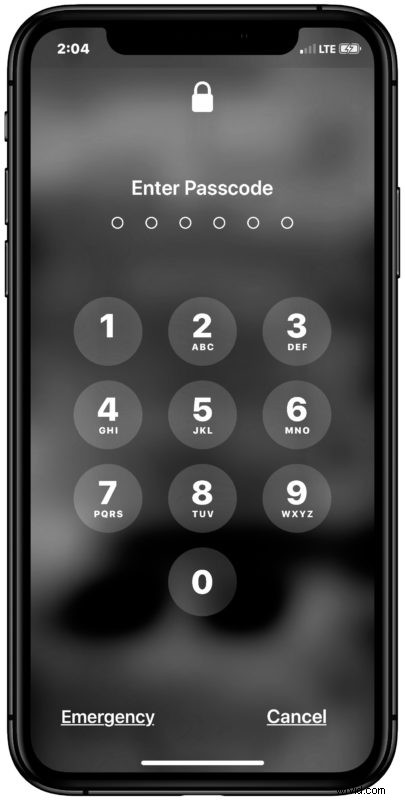
Puede volver a habilitar el código de acceso en el iPhone o iPad en cualquier momento volviendo a la misma sección de configuración y eligiendo activar el código de acceso y configurando uno nuevo. Los usuarios deben tener un código de acceso habilitado en su dispositivo para seguridad personal y privacidad.
Además, puede cambiar el código de acceso del iPhone o iPad en cualquier momento, siempre y cuando conozca el código de acceso actual utilizado en el dispositivo.
Esto probablemente sea obvio, pero si desactiva el código de acceso en el iPhone o iPad con Face ID o Touch ID, y tampoco usa Face ID ni ninguna otra autenticación biométrica, el dispositivo no tendrá habilitado ningún método de autenticación. . Una vez más, esto significa que todos los datos del dispositivo son de libre acceso para cualquier persona con acceso al iPhone o iPad.
Si desea desactivar el código de acceso porque lo olvidó, es probable que esta no sea la solución que está buscando. En cambio, si se encuentra en una situación en la que olvidó el código de acceso del iPhone, puede restablecer el código de acceso del iPhone usando una computadora e iTunes, aunque para hacerlo deberá borrar completamente el dispositivo y perder todos los datos en él.
Si tiene alguna idea, consejo, truco, información u otros datos útiles sobre cómo deshabilitar el código de acceso en un iPad o apagar el código de acceso de la pantalla en un iPhone, compártalo con nosotros en los comentarios a continuación.
